Android как сделать hard reset: Как сделать Hard Reset на ОС Android · 03 окт 2016 · Инструкции по настройке · Обзоры и статьи о технике · Магазин мобильной электроники НОУ-ХАУ
Содержание
Huawei Honor Mate 10 Pro
Перейти к контенту
Главная » Huawei
Содержание:
Сброс Huawei Honor Mate 10 Pro через меню Android
Для выполнения сброса на заводские установки Huawei Honor Mate 10 Pro через меню Android необходимо сделать следующее:
- Зайти в пункт «Настройки» телефона.
- Выбрать «Восстановление и сброс».
- После тапаем на «Сброс настроек».
- Нажимаем кнопку «Сброс» и соглашаемся с потерей всех персональных данных.
Сброс Huawei Honor Mate 10 Pro через «Звонилку»
- В звонилке вводим *#*#2846579#*#* и нажимаем кнопку «Дозвона».
- Далее в меню выбираем «Restore Factory defaults».
- В завершении соглашаемся с удаление личных данных и жмём на «Reset».
- После перезапуска смартфона сброс можно считать завершенным.
Сброс Huawei Honor Mate 10 Pro через «Wipe data factory reset»
Для выполнения сброса на заводские установки Huawei Honor Mate 10 Pro через «Wipe data factory reset» необходимо сделать следующее:
- Выключить телефон.

- На три секунду зажать и удерживать кнопки «Увеличение Громкости» + «Включение».
- После того как на экране появиться логотип «Honor» , отпускаем кнопку «Включение», продолжая удерживать«Увеличение Громкости».
- После загрузки EMUI recovery меню отпустите кнопку «Увеличение Громкости».
- В рекавери меню кнопками громкости (или тапом по экрану) выберите «wipe data/factory reset» и подтвердите выбор кнопкой «Включение«.
- Затем напишете на английской раскладке «yes».
- В следующем меню снова выберите «wipe data/factory reset» и подтвердите выбор кнопкой «Включение».
- После сброса телефона мы снова окажемся в главном меню Recovery, где необходимо выбрать «reboot system now» для завершения и перезагрузки.
- Телефон перезагрузиться, после чего необходимо пройти процедуру первоначальной настройки смартфона.

Внимание!
- Перед тем как сделать Hard Reset необходимо выйти из Google аккаунта и Huawei ID. В противном случае, после сброса вам потребуется ввести данные ранее установленных учетных записей. Если вы их забыли, или не знаете, то после сброса на заводские настройки сработает FRP блокировка.
- Чтобы полный сброс до заводских настроек завершился полностью, зарядите аккумулятор телефона не менее чем на 80%.
- После выполнения сброса на заводские настройки все ваши персональные данные и приложения, которые находятся во внутренней памяти Huawei Honor Mate 10 Pro, будут удалены.
Рейтинг
( Пока оценок нет )
Понравилась статья? Поделиться с друзьями:
Поиск:
Как Сбросить Андроид До Заводских Настроек с Помощью Меню, Кнопок и Через Компьютер
Владельцы смартфонов на операционной системе Android со временем замечают, что их телефон начинает «хворать». Он зависает, глючит, греется, а можете и вовсе самопроизвольно перезагрузиться. Все это подталкивает пользователя к сбросу настроек до заводских настроек.
Он зависает, глючит, греется, а можете и вовсе самопроизвольно перезагрузиться. Все это подталкивает пользователя к сбросу настроек до заводских настроек.
Содержание
- 1 Как Сбросить Андроид До Заводских Настроек Через Меню?
- 1.1 Как Вернуть Заводские Настройки Xiaomi?
- 1.2 Как Восстановить Заводские Настройки на Хонор?
- 1.3 Как Сделать Сброс До Заводских на Самсунге?
- 2 Как Сбросить Андроид До Заводских Настроек с Помощью Кнопок?
- 2.1 Как Войти в Сервисное Меню на Андроид для Сброса?
- 2.2 Как Сделать Жесткий Сброс Андроид Через Recovery?
- 2.3 Как Обойти Защиту Гугл при Сбросе Android Через Рековери?
- 3 Как Сбросить Android До Заводских Настроек Через Компьютер?
- 4 Как Сбросить Андроид До Заводских с Помощью Сервисных Кодов?
- 5 Зачем Делать Сброс Андроида До Заводских Настроек?
Как Сбросить Андроид До Заводских Настроек Через Меню?
Этот способ работает на всех устройствах под управлением операционной системы Android. Чтобы произвести сброс, сделайте следующее:
Чтобы произвести сброс, сделайте следующее:
- Зайдите в меню настроек. Его можно вызвать через соответствующую пиктограмму на рабочем столе. Обычно, это изображение шестеренки. В некоторых устройствах данное меню скрывается в верхней шторке.
- Найдите пункт «Восстановление и сброс». Для некоторых устройств данная вкладка может называться «Конфиденциальность», «Архивация» и сброс» или «Учетные записи». Все зависит от модели телефона.
- Отыщите пункт «сброс настроек» или «сброс данных» и тапните по нему. Телефон покажет предупреждение, что будут удалены все имеющиеся данные, файлы и аккаунты. Игнорируем уведомление и жмем «Сбросить настройки».
- Подтвердите действие и ждите, когда телефон закончит процедуру отката и начнет перезагрузку.
Алгоритм действий справедлив для устройств с «голым» Андройдом. Однако на смартфонах отдельных брендов может стоять иная программная оболочка, которая базируется на ОС Android, но имеет немного другой интерфейс. Рассмотрим процедуру отката на смартфонах с собственной оболочкой.
Рассмотрим процедуру отката на смартфонах с собственной оболочкой.
Важно! Перед процедурой сброса обязательно зарядите устройство до 100%. Если смартфону не хватит заряда во время отката настроек, он может перестать включаться.
Как Вернуть Заводские Настройки Xiaomi?
На смартфонах данного бренда стоит оболочка под названием «MIUI». Разработчики Xiaomi взяли все лучшее из ОС Android и IOS, после чего внедрили в свой программный продукт. На начало 2020 года актуальная редакция MIUI ver 11.0.5. Чтобы сбросить настройки, сделайте следующее:
- Тапните по пиктограмме «Настройки». Здесь же первой строкой будет пункт «О телефоне», зайдите в него.
- Найдите строку «резервирование и сброс». Тапните по ней.
- В открывшемся меню можно увидеть отдельный пункт «возврат к заводским настройкам». Он находится в самом низу. Перейдите по нему для начала процесса отката ОС.
В процессе сброса, телефон может попросить подтверждение ваших действий цифровым паролем или отпечатком пальца.
Внимание! У телефонов марки Xiaomi есть собственная резервная система для синхронизации и хранения данных – «MI аккаунт». Не забудьте сделать резервную копию перед сбросом, а также сохранить пароли к данному аккаунту.
Как Восстановить Заводские Настройки на Хонор?
Китайские бренды используют одну оболочку на двоих: «EMUI». Основная задача, которую ставят себе разработчики данной программной среды – интуитивно-понятно управление функциями смартфона в три клика. Для сброса настроек на EMUI, нужно сделать:
- Перейти в пункт настроек. Для этого нужно потянуть шторку вниз и нажать на пиктограмму шестеренки.
- В открывшемся меню переходим в самый низ, до строчки: «Система». Тапаем по ней.
- Находим пункт «сброс» и нажимаем на него. Открывается меню с тремя пунктами: «Сброс всех настроек», «Сброс настроек сети», «Сброс телефона». За полное откат параметров отвечает последний пункт данного меню. Переходим по нему.
- В открывшемся окне появится список сбрасываемых компонентов, данных и приложений.
 В нижней части нажмите кнопку «Сброс телефона». Подтверждаете действие паролем или кодом, если он есть.
В нижней части нажмите кнопку «Сброс телефона». Подтверждаете действие паролем или кодом, если он есть.
- Нажимаете кнопку «сброс настроек» выделенную красным шрифтом. Начинается процесс отката параметров.
Алгоритм актуален для EMUI 10 версии. Процедура будет полезна для подготовки телефона на продажу, либо при удалении вредоносного ПО. Если вам нужно просто почистить устройство от глюков и тормозов, можно выбрать пункт «Сброс всех настроек».
Как Сделать Сброс До Заводских на Самсунге?
Корейский бренд не остался в стороне и начал разрабатывать собственную оболочку еще в 2009 году. Сегодня она носит название «Samsung Experience». Для сброса настроек на смартфоне Samsung, нужно сделать:
- Нажмите на пиктограмму шестеренки (настройки) на главном экране устройства.
- Пролистайте список до конца, где будет пункт «Общие настройки».
- В новом окне найдите пункт «Сброс», тапните по нему.
- Выберите пункт «Сброс данных». Пролистайте информация вниз до пункта «Сброс устройства».

- Введите пароль или графический ключ и подтвердите своей действие, нажав по кнопке «Удалить все».
Устройство начнет процесс удаления. После непродолжительного времени оно перезагрузиться уже с чистой ОС.
Внимание! На некоторых моделях смартфонов Samsung, пункт «Сброс данных» может также называться «Архивация и сброс».
Как Сбросить Андроид До Заводских Настроек с Помощью Кнопок?
Метод будет полезен в том случае, если вы забыли собственные пароли для включения телефона. В этой ситуации пользователь может воспользоваться только физическими клавишами, которые располагаются на торцах смартфона. Нажатие комбинации кнопок позволяет получить доступ к системным настройкам аппарата.
Важно! Зажимая комбинации клавиш, вы попадаете в сервисное меню телефона. Будьте предельно аккуратны, когда работаете в нем. Одно неправильное нажатие может сильно повлиять на внутренней функционал аппарата.
Каждый производитель использует разные комбинации кнопок, чтобы пользователь смог попасть в сервисное меню.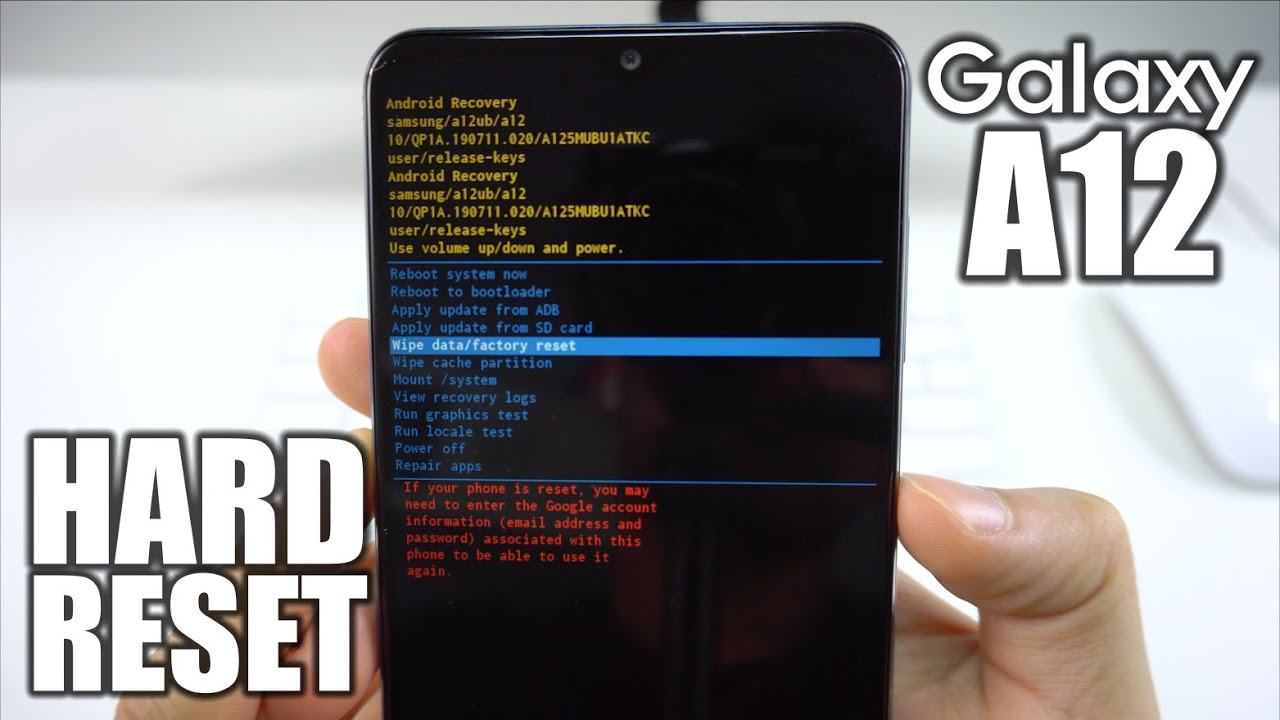 Если зажата правильная комбинация клавиш, то вы увидите на телефоне построчное или плиточное меню. Через него можно сделать сброс телефона до базовых настроек.
Если зажата правильная комбинация клавиш, то вы увидите на телефоне построчное или плиточное меню. Через него можно сделать сброс телефона до базовых настроек.
Как Войти в Сервисное Меню на Андроид для Сброса?
Смартфоны отличаются друг от друга наличием тех или иных клавиш. Но четыре кнопки можно найти на 98% устройств: повышение и понижение громкости, выключение/разблокировка телефона, кнопка домой (home). Именно через эти клавиши можно добраться до сервисного меню любого смартфона:
- Samsung: зажмите кнопку домой + повышения громкости + включение.
- Google Nexus/Pixel: зажмите кнопку понижения громкости + включение.
- HTC: зажмите кнопку понижения громкости + включения. В отдельных моделях нужно продолжать удерживать клавишу понижения громкости после того, как отпустите кнопку включения.
- Motorola: нажмите понижение громкости + включения. Для большей части смартфонов потребуется зажать кнопку понижения громкости, после чего один раз нажать на клавишу включения.

- LG: зажмите понижение громкости + включения. В моменте появление логотипа бренда на экране устройства, отпустите клавишу включения и сразу же нажмите снова. При этом не отпускайте кнопку понижения громкости.
- Asus. Зажмите клавишу понижения громкости + включения.
- Samsung: зажмите кнопку домой + включения + увеличения громкости.
- Meizu, Xiaomi: зажмите клавишу включения + повышения громкости. Как только появиться логотип «Mi», нужно отпустить кнопку включения.
- Huawei, Honor: зажмите клавишу понижения громкости + включения.
- One plus: зажмите клавишу включения + громкость вниз.
Нажатие кнопок должно быть одновременным. Их нужно удерживать от 2-10 секунд, пока смартфон не перейдет в сервисное меню. В некоторых случаях, нужно дождаться загрузки логотипа компании, после чего зажать указанную выше клавишу.
Как Сделать Жесткий Сброс Андроид Через Recovery?
При входе в сервисное меню (Recovery), вы видите темное меню на английском языке. Оно может иметь вид плитки или набора строк. Чтобы не запутаться в них, ищите пункт со словами: Wipe data – factory reset. Он отвечает за откат телефона к заводским настройкам.
Оно может иметь вид плитки или набора строк. Чтобы не запутаться в них, ищите пункт со словами: Wipe data – factory reset. Он отвечает за откат телефона к заводским настройкам.
Информация! На некоторых смартфонах нет пунктов с точным названием «wipe data». В этом случае нужно искать строки или кнопки с надписью, в которых есть слова: «wipe», «delete» или «perform factory reset».
Вы можете перемещаться через сервисное меню Recovery посредством тех же аппаратных клавиш. Обычно кнопки увеличения или понижения громкости работают как стрелки «вверх» и «вниз», а кнопка «домой» или клавиша «включения» – как подтверждение команды.
Некоторые современные смартфоны позволяют пользователю перемещаться по Recovery через нажатие на дисплей. Обычно на таких устройствах сервисное меню сделано в форме плитки. Как только вы нажмете клавишу «factory reset», телефон попросит подтверждение команды. После этого он перейдет к ее выполнению. Начнется процедура отката к базовым параметрам.
Как Обойти Защиту Гугл при Сбросе Android Через Рековери?
Любое устройство, под управлением Android 5.0 Lollipop, либо более свежей версии ОС, имеет встроенную защиту от сброса FRP. Она не дает выполнить команду «factory reset», пока пользователь не введет данные от аккаунта Google, который привязан к смартфону.
Интересно! Если вы случайно сделали сброс и удалили все данные, не стоит отчаиваться. Фактически, в системе остались ваши файлы. Операционная система просто «почистила» их адреса. С помощью специализированного ПО данные можно вернуть. Главное, ничего не записывать и не копировать на смартфоне после сброса настроек.
Как Сбросить Android До Заводских Настроек Через Компьютер?
Сбросить смартфон до базовых параметров можно через специальное ПО. Оно называется Android System Development Kit (SDK). Программу можно найти как на официальном сайте разработчиков, так и скачать со сторонних ресурсов.
После скачивания программы, ее нужно распаковать и установить на ваш ПК. Пройдя инсталляцию SDK на ваш ПК, нужно сделать следующее:
Пройдя инсталляцию SDK на ваш ПК, нужно сделать следующее:
- Активировать на смартфоне режим USB Debugging. Для этого нужно войти в пункт «Настройки», после чего найти вкладку «Для разработчиков» и войти в «USB настройки».
- Выставить галочки возле пунктов «Инструменты» и «Драйверы USB».
- Подключить смартфон к ПК и установить на него драйвера, если этого не было сделано ранее.
- Открыть командную строку на компьютере (Win+R) и вписать C:\Users\Имя пользователя\AppData\Local\Android\Android-SDK\платформенные инструменты.
- Войти из-под программы SDK в режим ADB и выполнить команду «recovery».
- Дождаться, пока система выполнит действие и перезапустит телефон.
Выполнив указанные пункты, нужно ввести новый пароль и получить доступ к настройкам меню.
Как Сбросить Андроид До Заводских с Помощью Сервисных Кодов?
Последний способ сброса к базовым настройкам самый быстрый. Его часто применяют сотрудники гарантийных центров и ремонтных мастерских. Собственно, для его реализации потребуется знание сервисных кодов.
Собственно, для его реализации потребуется знание сервисных кодов.
Список рабочих команд:
- *#*#7378423#*#*;
- *#*#7780#*#*;
- *2767*3855#.
Для ввода кода, вам потребуется перейти в режим телефона. После чего, набрать на цифровой клавиатуре команду и нажать на клавишу «вызова». Если все сделано правильно, смартфон перезагрузится и приступит к выполнению сброса.
Зачем Делать Сброс Андроида До Заводских Настроек?
Пользователи может потребоваться сброс настроек на смартфоне, он же хард ресет (hard reset) в нескольких случаях:
- Телефон просто перестает адекватно работать. Он подвисает, некоторые предложение перестают нормально работать. Иногда аппарат начинает сильно греться или постоянно вылетать из открытых приложений.
- На телефоне появился вирус или троян. При этом аппарат может вполне корректно работать, а антивирус будет не замечать наличие непрошенного гостя. Обнаружить вирус можно случайно. Например, если с вашей банковской карты непонятно куда спишут деньги, либо ваш аккаунт в соц.
 сетях взломают неясным образом.
сетях взломают неясным образом. - Смартфон готовят к продаже. В этом случае он может корректно работать и не подвисать. Процедура сброса нужна для того, чтобы удалить все ненужные файлы, и повысить общую производительность аппарата.
- Вы забыли графический или цифровой ключ. Устройство не запускается без него. Некоторые способы сброса до базовых параметров позволяют обойти данную защиту.
Самая частая причина торможения системы – это накопления остаточных файлов в телефоне. Также некоторые подвисания могут быть связаны с большим количеством программ в автозагрузке. Конечно, что-то можно почистить в ручном режиме. Но проще и быстрее сделать хард ресет.
Интересно! Стоит отметить, что обычная перезагрузка аппарата не решит проблем. Она выгрузит часть приложений, но не обновит систему до первоначальных параметров.
Перед сбросом нужно удостовериться, что вы сделали бэкап всей информации на съемный носитель или ПК. Учтите, что процедура сброса сотрет из памяти устройства:
- Установленные приложения, кроме тех, что шли в базе с оболочкой ОС или чистым Android.

- Контакты из телефонной книги. Записи на сим-карте останутся нетронутыми.
- Все файлы, которые были созданы или загружены на телефон: музыка, фотографии, видео, документы и проч.
- Настройки базовых функций и приложений: напоминания, заметки, будильники.
- Все пароли и аккаунты.
Внимание! После сброса пропадет доступ не только к аккаунтам в приложениях, но и мобильных браузерах. Пропадут настройки авторизации в личных кабинетах на порталах, форумах и веб-сервисах. Настоятельно советуем сохранить все пароли и логины в отдельном файле на ПК.
Не изменится только версиях Android, а также оболочка операционной системы, если таковая имеется. Перед началом отката до заводских настроек, стоит выйти из аккаунта Google. В противном случае устройство попросит доступ к нему после перезагрузки. Сделать сброс до базовых параметров можно несколькими способами. Первый, и самый простой – это запуск процедуры отката через меню настроек.
Как восстановить заводские настройки телефона Android при блокировке
| Спонсор |
Сброс настроек телефона Android, когда он заблокирован, может оказаться сложной операцией. Вы можете чувствовать себя беспомощным, если забыли пароль, графический ключ или PIN-код своего телефона Android. К счастью, перезагрузка заблокированного телефона возможна с некоторыми усилиями. Существуют различные способы разблокировки заблокированного телефона Android, например использование учетной записи Google и загрузка в режиме восстановления. Одним из хороших вариантов является использование стороннего программного обеспечения, такого как PassFab Android Unlock, чтобы обойти экран блокировки и восстановить заводские настройки телефона.
Вы можете чувствовать себя беспомощным, если забыли пароль, графический ключ или PIN-код своего телефона Android. К счастью, перезагрузка заблокированного телефона возможна с некоторыми усилиями. Существуют различные способы разблокировки заблокированного телефона Android, например использование учетной записи Google и загрузка в режиме восстановления. Одним из хороших вариантов является использование стороннего программного обеспечения, такого как PassFab Android Unlock, чтобы обойти экран блокировки и восстановить заводские настройки телефона.
Часть 1: Как перезагрузить телефон Android при блокировке [3 метода]
Если вы забыли пароль, графический ключ или PIN-код вашего телефона Android, это может расстроить вас и оставить вас в тупике. Тем не менее, существует несколько способов сброса настроек телефона, когда он заблокирован. В этом посте мы рассмотрим три эффективных метода разблокировки заблокированного телефона Android, включая использование данных вашей учетной записи Google, вход в режим восстановления и использование сторонних программных приложений, таких как PassFab Android Unlock 9. 0005 .
0005 .
Как сбросить настройки телефона Android без пароля
Метод 1. Сброс настроек телефона Android при блокировке с помощью PassFab Android Unlock [Easy&Fast]
Возможно, вы не сможете использовать или получить доступ к важным данным на своем телефоне, если он заблокирован. Хотя существует несколько способов разблокировки телефона Android, программные решения, такие как PassFab Android Unlock, могут быть быстрым и простым вариантом. Инструмент совместим с большинством устройств Android и может помочь вам сбросить пароль, графический ключ или PIN-код экрана блокировки, не затрагивая ваше устройство.
Шаги о том, как перезагрузить телефон Android при блокировке
Шаг 1: Загрузите и установите программное обеспечение на свой компьютер перед использованием PassFab Android Unlock.
Шаг 2: Запустите программу и нажмите кнопку «Снять блокировку экрана». Затем подключите Android-устройство к компьютеру с помощью USB-кабеля.
Затем подключите Android-устройство к компьютеру с помощью USB-кабеля.
Шаг 3: Чтобы начать, выберите «Удалить блокировку экрана» на новых смартфонах Samsung или других устройствах Android, а затем нажмите «Пуск».
Теперь вы получите напоминание: «Снятие пароля блокировки экрана приведет к удалению всех данных на устройстве. Ты уверен, что хочешь идти вперед?» Чтобы продолжить, нажмите «Да».
Шаг 4: Через несколько секунд экран блокировки Android исчезнет. Для завершения процедуры нажмите «Готово».
Метод 2: сброс телефона Android при блокировке в режиме восстановления
Еще один способ разблокировать заблокированный телефон Android — загрузиться в режиме восстановления. Чтобы войти в этот режим, вы должны сначала выключить телефон. Затем одновременно нажмите и удерживайте кнопки увеличения громкости, питания и дома (если они есть на вашем смартфоне), пока ваше устройство не завибрирует и не отобразится экран режима восстановления. Выберите опцию «Очистить данные/сброс настроек» и подтвердите свой выбор. Это удалит данные вашего телефона, включая пароль экрана блокировки. Но этот метод сложен для некоторых людей.
Выберите опцию «Очистить данные/сброс настроек» и подтвердите свой выбор. Это удалит данные вашего телефона, включая пароль экрана блокировки. Но этот метод сложен для некоторых людей.
Метод 3: сброс телефона Android при блокировке учетной записи Google
Если вы ранее настроили и включили функцию «Найти мое устройство» на своем телефоне Android, вы можете сбросить ее, используя свою учетную запись Google. Для этого перейдите на веб-сайт «Найти мое устройство» на компьютере или другом устройстве и войдите в систему с той же учетной записью Google, которая зарегистрирована на вашем заблокированном телефоне. Выберите свое устройство и нажмите кнопку «Стереть устройство». Это удалит все данные с вашего телефона, включая пароль экрана блокировки, что позволит вам снова начать работу с вашим устройством.
Часть 2. Дополнительные советы по разблокировке телефона Android
Q1: Существует ли универсальный графический ключ для разблокировки Android?
Ответ: Нет, в Android нет универсального рисунка разблокировки. Для обеспечения безопасности устройства каждое устройство имеет свой собственный шаблон разблокировки или PIN-код, созданный случайным образом. Если ваш смартфон заблокирован и вам нужно быстро его разблокировать, используйте PassFab Android для разблокировки простого и быстрого решения.
Для обеспечения безопасности устройства каждое устройство имеет свой собственный шаблон разблокировки или PIN-код, созданный случайным образом. Если ваш смартфон заблокирован и вам нужно быстро его разблокировать, используйте PassFab Android для разблокировки простого и быстрого решения.
Q2: Как разблокировать телефон Android, если я забыл графический ключ?
Ответ: Если вы забыли графический ключ своего Android-телефона, вы можете попытаться ввести ошибочный графический ключ пять раз. После пятой попытки вам будет предложено ввести данные своей учетной записи Google, чтобы разблокировать смартфон, если вы не можете вспомнить информацию своей учетной записи Google. Вы можете скачать Passfab Android Unlock, отличный способ быстро разблокировать телефон Android.
Q3: Как снять блокировку графического ключа Android без потери данных?
Ответ: PassFab Android Unlock также может разблокировать графический ключ Android без стирания данных. Подключите заблокированный телефон Android к компьютеру и запустите приложение PassFab Android Unlock, чтобы использовать эту функцию. Чтобы войти в режим восстановления, следуйте инструкциям на экране. Блокировка шаблона на вашем устройстве будет удалена после завершения процесса.
Подключите заблокированный телефон Android к компьютеру и запустите приложение PassFab Android Unlock, чтобы использовать эту функцию. Чтобы войти в режим восстановления, следуйте инструкциям на экране. Блокировка шаблона на вашем устройстве будет удалена после завершения процесса.
PassFab С Пасхой
Пасхальные мероприятия PassFab содержат средство удаления дубликатов файлов PassFab, неограниченную раздачу, только PassFab 4EasyPartition всего за 4,9 доллара США.9, распродажа и скидка 20% на все продукты PassFab в честь Пасхи.
Заключение:
Наконец, типичная проблема, связанная с блокировкой вашего телефона Android, может быть решена различными способами. В этой статье обсуждалось , как сбросить настройки телефона Android при блокировке , а также три успешных решения для сброса настроек заблокированного телефона Android, включая PassFab Android Unlock, простой и быстрый вариант разблокировки телефона без потери каких-либо данных (ранние устройства Samsung).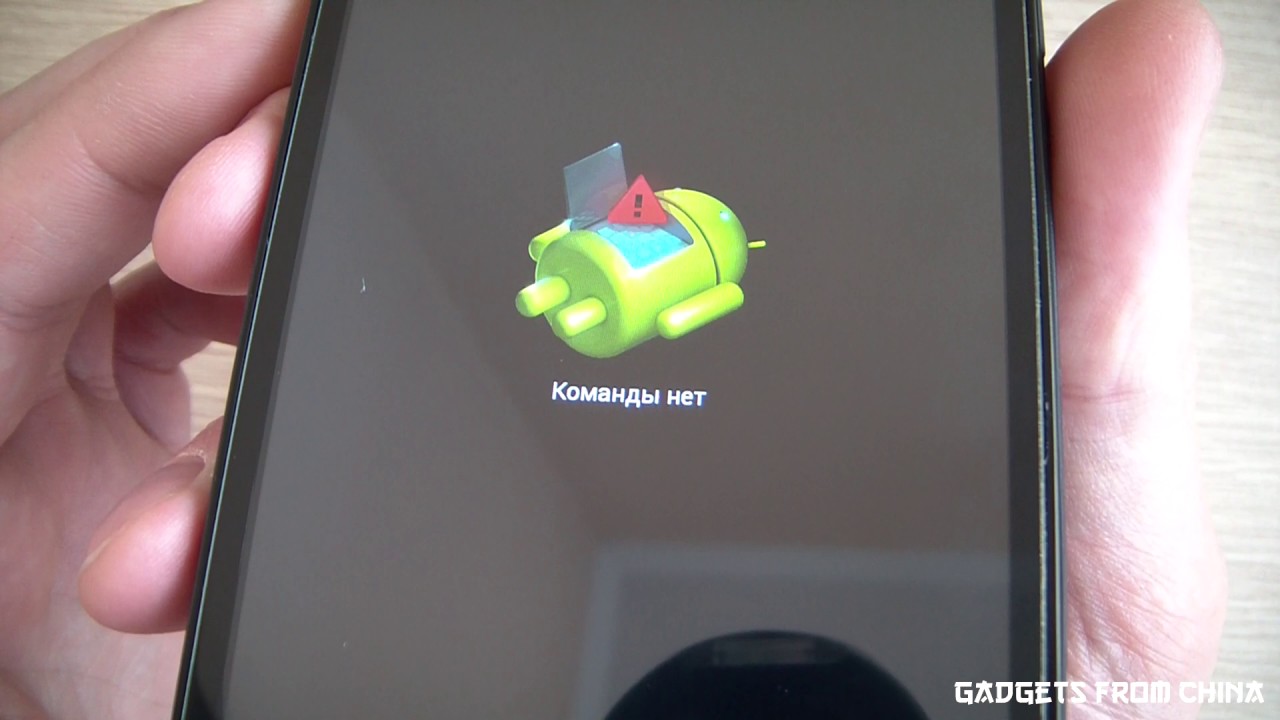 Вы можете разблокировать заблокированный телефон Android и возобновить его использование, выполнив действия, описанные в этой статье. Не позволяйте заблокированному телефону мешать вам получить к нему доступ; попробуйте эти методы, чтобы получить доступ.
Вы можете разблокировать заблокированный телефон Android и возобновить его использование, выполнив действия, описанные в этой статье. Не позволяйте заблокированному телефону мешать вам получить к нему доступ; попробуйте эти методы, чтобы получить доступ.
Как перезагрузить смартфон Android
У вас проблемы с подключением к телефону? Он зависает, становится невероятно медленным или вызывает сбой приложений? Или, возможно, ваш телефон просто странно работает, и вы хотите быстро и удобно перезагрузить его, перезапустить или сбросить его. Однако не волнуйтесь; в этом посте мы покажем вам, как быстро и легко перезагрузить телефон, чтобы повысить производительность. В этой статье мы собираемся объяснить методы и решения, как перезагрузить смартфон Android. Давайте разберемся с термином загрузка.
Содержание
- Часть 1. Как перезагрузить Android-смартфон
- Шаг 1. Длительное нажатие кнопки включения/выключения на вашем Android
- Шаг 2.
 Мягкий сброс
Мягкий сброс - Шаг 3. Аппаратный сброс
- Шаг 4. Общий сброс
- Шаг 5. Аккумулятор следует извлечь и снова вставить
- Шаг 6. Все еще испытываете трудности?
Что такое загрузка?
Загрузка — это возможность перезапустить или оживить процесс или последовательность, особенно серию программ.
Что такое перезагрузка устройства?
Перезагрузка устройства — это действие, выполняемое при загрузке или повторной загрузке компьютеризированной системы. Знание того, как выполнить жесткую перезагрузку или сброс устройства Android, может оказаться полезным, когда что-то пойдет не так. Я считаю, что лучше всего начать с определения различия между перезагрузкой и сбросом. Перезагрузка эквивалентна перезагрузке и приближается к полному отключению вашего гаджета. Операционная система будет выключена, а затем перезапущена.
Сброс, с другой стороны, относится к возвращению вашего смартфона в исходное состояние, когда он был как новый, поскольку он был сначала только что изготовлен.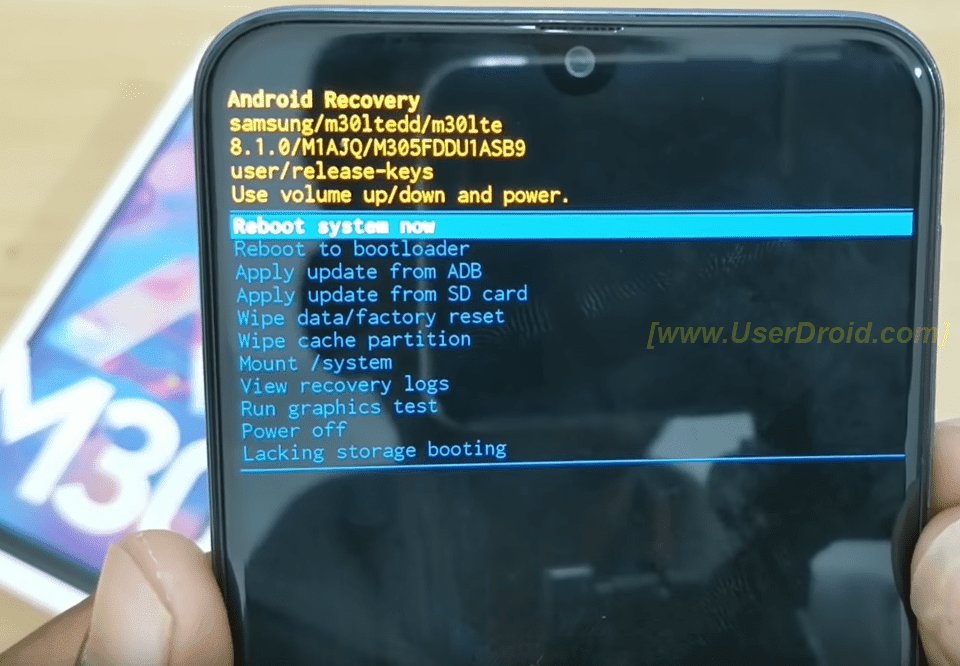 Ваша личная информация стирается при сбросе. Несмотря на кажущуюся схожесть, термины на самом деле разные.
Ваша личная информация стирается при сбросе. Несмотря на кажущуюся схожесть, термины на самом деле разные.
Перезагрузка или перезапуск — это выход, если ваш телефон или планшет начинает вести себя странно или тормозить. Пользователи Android-смартфонов считают, что поток сбоев и медлительности может означать, что их устройства полностью повреждены и не подлежат ремонту, что весьма забавно.
Глюки и медлительность в телефоне могут быть из-за;
- Низкая выносливость;
. Энергоемкие приложения могут сократить срок службы батареи. Это может привести к снижению производительности вашего устройства и сбоям
- Слишком много вредоносного ПО;
Ваше устройство Android, скорее всего, было предварительно загружено кучей ненужного вам хлама, начиная от услуг оператора, предоставляемых производителем (привет, Samsung, Nokia, Tecno, Infinix!) и заканчивая дополнительными услугами оператора (дерьмо/мусорные файлы).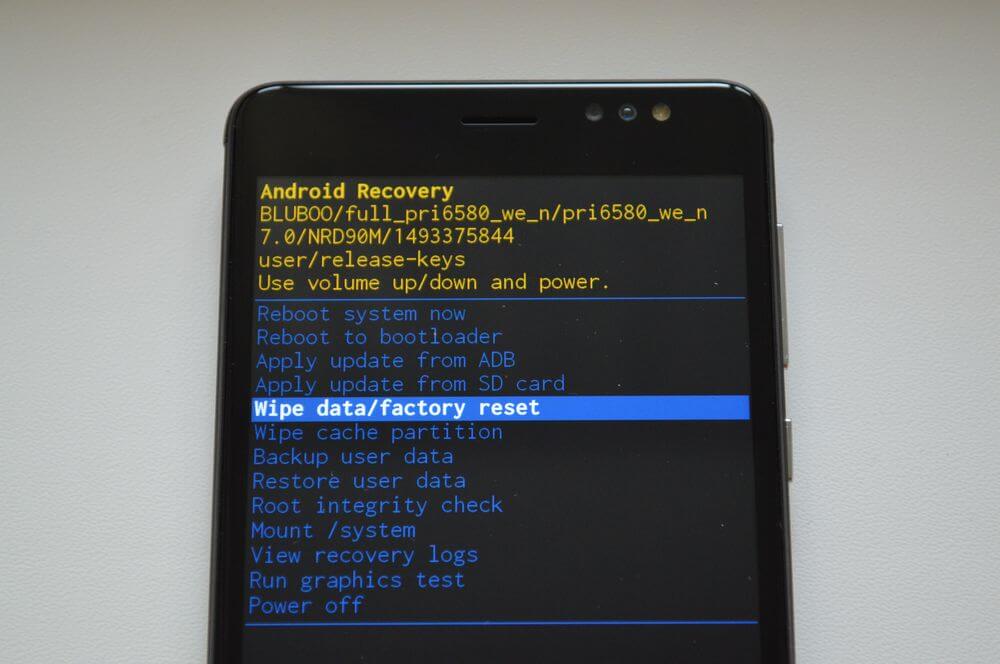 Но не беспокойтесь, потому что большая часть этого может быть скрыта от глаз, если не полностью устранена.
Но не беспокойтесь, потому что большая часть этого может быть скрыта от глаз, если не полностью устранена.
- Низкий уровень хранения;
Наличие больших файлов и приложений, занимающих много места, может привести к снижению производительности процессора. Это вызывает сбои, часто замедляет работу телефона.
Шаг 1. Длительное нажатие кнопки включения/выключения на вашем Android
Известный метод перезагрузки телефона, который также является самым простым и быстрым. Чтобы выключить и снова включить Android-устройство, вы должны нажать кнопку питания в течение длительного периода времени.
Я не могу найти кнопку включения телефона. Самый распространенный способ включения и выключения Android-смартфона — нажать и удерживать одну кнопку, которая обычно находится с обеих сторон устройства. Если вы столкнулись с одной из этих проблем, все, что вам нужно, это перезагрузить компьютер. Либо с помощью «мягкого перезапуска», либо «жесткого перезапуска».
Шаг 2. Мягкий сброс
Вы можете перезагрузить компьютер, нажав кнопку питания и нажав или нажав кнопку перезапуска. Другое название этого типа перезагрузки — «мягкий перезапуск». Но что, если ваше устройство зависает, гаснет или перестает отвечать на запросы, и вы не можете получить доступ к меню выключения и перезагрузки.
Что тогда делать? У нас есть другое решение — «жесткий перезапуск»
Шаг 3. Аппаратный сброс
Это можно выполнить, нажав комбинацию кнопок на вашем устройстве.
Для большинства устройств Android требуется удерживать кнопки питания и уменьшения громкости в течение 5 секунд.
Это должно работать на любом стандартном устройстве Android, таком как Tecno, Infinix, Nokia, Syinix, Google Nexus и Pixel, а также на телефонах Samsung Galaxy и LG соответственно. Другие устройства, такие как большинство телефонов Motorola, немного отличаются, но процедура остается той же, но вместо кнопки уменьшения громкости рекомендуется использовать кнопку увеличения громкости.
Шаг 4. Общий сброс
Если вам нужно восстановить заводские настройки устройства Android (например, если вы продаете и переходите на новый телефон), есть два варианта, оба из которых указаны ниже.
Вариант 1. Восстановление заводских настроек устройства Android с помощью встроенной кнопки программного сброса Android .
Android включает параметр программного сброса, доступ к которому легко получить из меню настроек телефона вашего устройства. Просто;
- Перейти к настройкам
- Затем выполните резервное копирование и сброс.
- Наконец, нажмите «Сброс заводских данных».
- Вам будет предложено подтвердить свои действия.
- Нажмите «Да», «Разрешить» или «Принять».
Когда вы сделаете решительный шаг, с вашего телефона будут удалены все личные данные и он перезагрузится точно так же, как он был из коробки.
Имейте в виду, что любая вставленная карта памяти останется неизменной.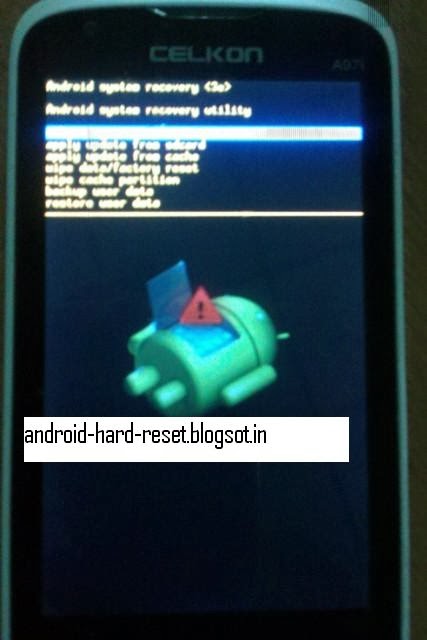
Опция 2: Сброс настроек Android с помощью Hard Factory Reset
Это своего рода последнее средство. Наиболее частым сценарием использования этого варианта является заблокированное устройство, когда что-то ужасно пошло не так, и нет возможности загрузить Android-смартфон.
Чтобы выполнить аппаратный сброс, выполните следующие действия:
- Выключите устройство.
- Удерживайте одновременно кнопки питания и уменьшения громкости, пока не появится меню загрузчика Android.
- Кнопки громкости используются для навигации по меню загрузчика, а кнопка питания используется для входа/выбора.
- Выберите параметр «Режим восстановления».
- На черном экране вы должны увидеть слова «нет команды».
Удерживайте кнопку питания. - Нажмите и отпустите кнопку увеличения громкости, удерживая кнопку питания.
Теперь вы должны увидеть меню списка с возможностью стереть данные/сбросить заводские настройки.
После выбора заводского варианта вы получите уведомление о том, что собираетесь удалить все пользовательские данные. Если вы приняли решение, выберите «Да», и ваше устройство будет восстановлено до заводского состояния.
Шаг 5. Аккумулятор следует извлечь и снова установить
Извлечение аккумулятора и ожидание в течение нескольких секунд должно исправить зависший или не отвечающий телефон со съемным аккумулятором. Установите аккумулятор на место, удерживайте кнопку питания, нажимая ее, и наблюдайте, пока не загорится дисплей. Поломка батареи или неправильная установка являются вероятными причинами того, что ваш телефон не может включиться. Перед повторной попыткой убедитесь, что батарея установлена правильно. Если проблема не устранена, подключите телефон к зарядному устройству, дайте аккумулятору зарядиться в течение нескольких минут, а затем повторите попытку.
Шаг 6. Все еще испытываете трудности?
Вы безуспешно пытались перезагрузить телефон всеми вышеупомянутыми методами и другими доступными способами? Тогда, пожалуйста, свяжитесь с ближайшей профессиональной службой ремонта телефонов.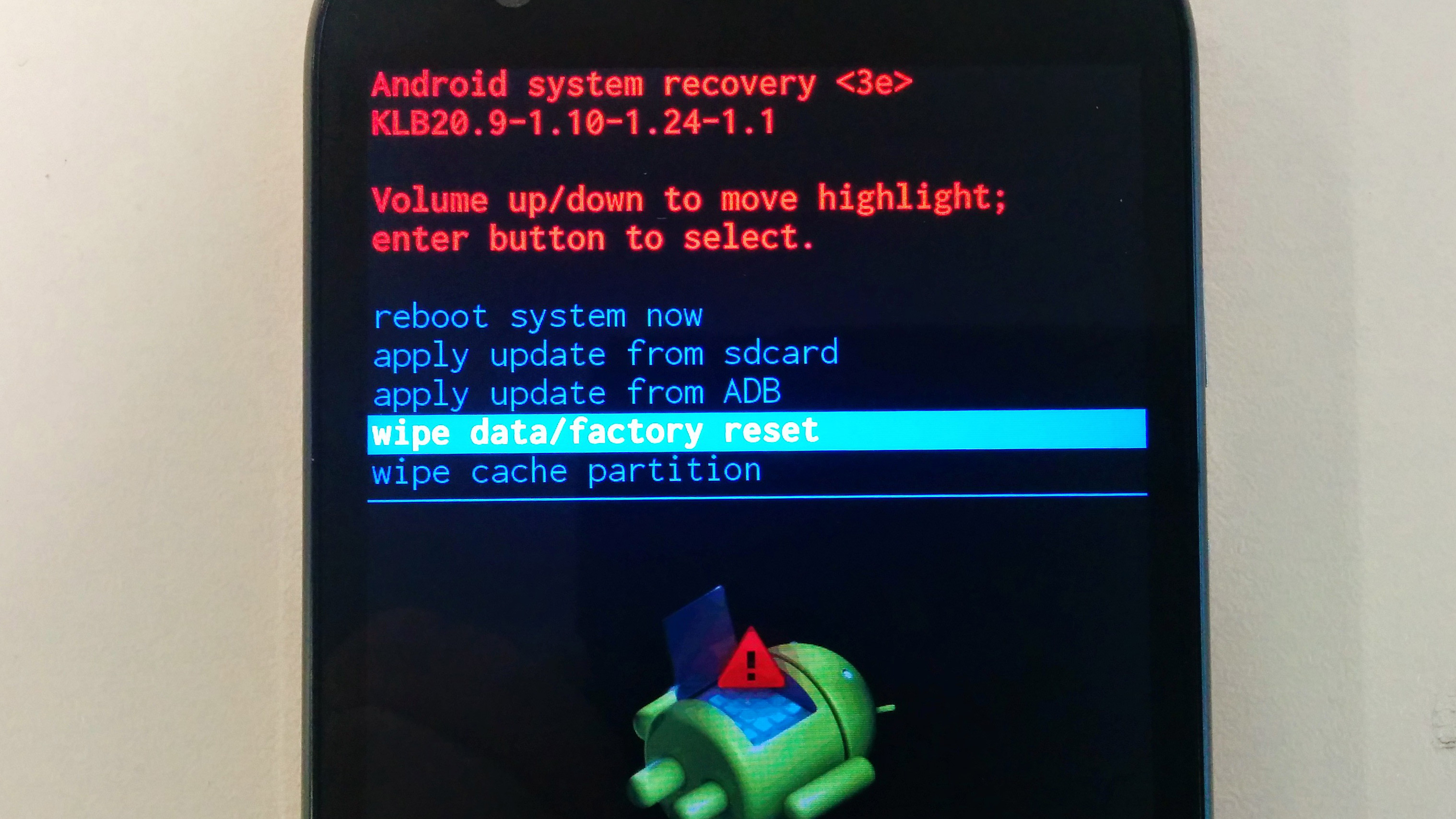 Вам не нужно беспокоиться о том, кто является самым надежным, потому что Carlcare позаботится о вас.
Вам не нужно беспокоиться о том, кто является самым надежным, потому что Carlcare позаботится о вас.
Все, что вам нужно сделать, это забронировать у нас, и наши квалифицированные специалисты помогут вам быстро и эффективно починить ваше устройство. Вы также можете посетить любой из наших сервисных центров, который вам удобен, и оперативно починить свой телефон. Немедленно получите гарантированно эффективные услуги по ремонту телефонов от Carlcare.
Нужна дополнительная помощь? Свяжитесь с Calrcare Services
С какой бы проблемой вы не могли справиться, посетите любой из наших сервисных центров и устраните ее без стресса. Carlcare является официальным центром послепродажного обслуживания всех брендов Infinix, Tecno, Itel и Syinix. Carlcare предоставляет услуги поддержки в виде профессионального ремонта и технического обслуживания, гарантируя, что ваш телефон будет поддерживаться в оптимальном состоянии, пока вы им пользуетесь. Вы не найдете лучшей поддержки, кроме Carlcare.



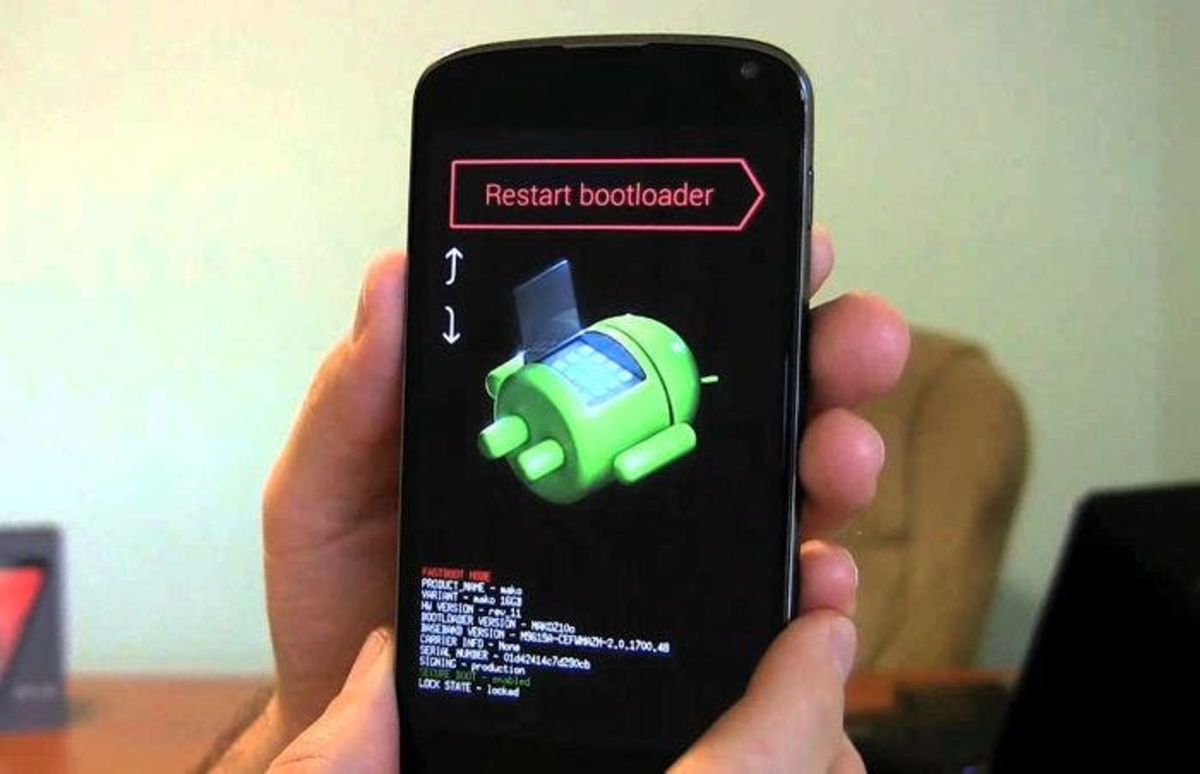 В нижней части нажмите кнопку «Сброс телефона». Подтверждаете действие паролем или кодом, если он есть.
В нижней части нажмите кнопку «Сброс телефона». Подтверждаете действие паролем или кодом, если он есть.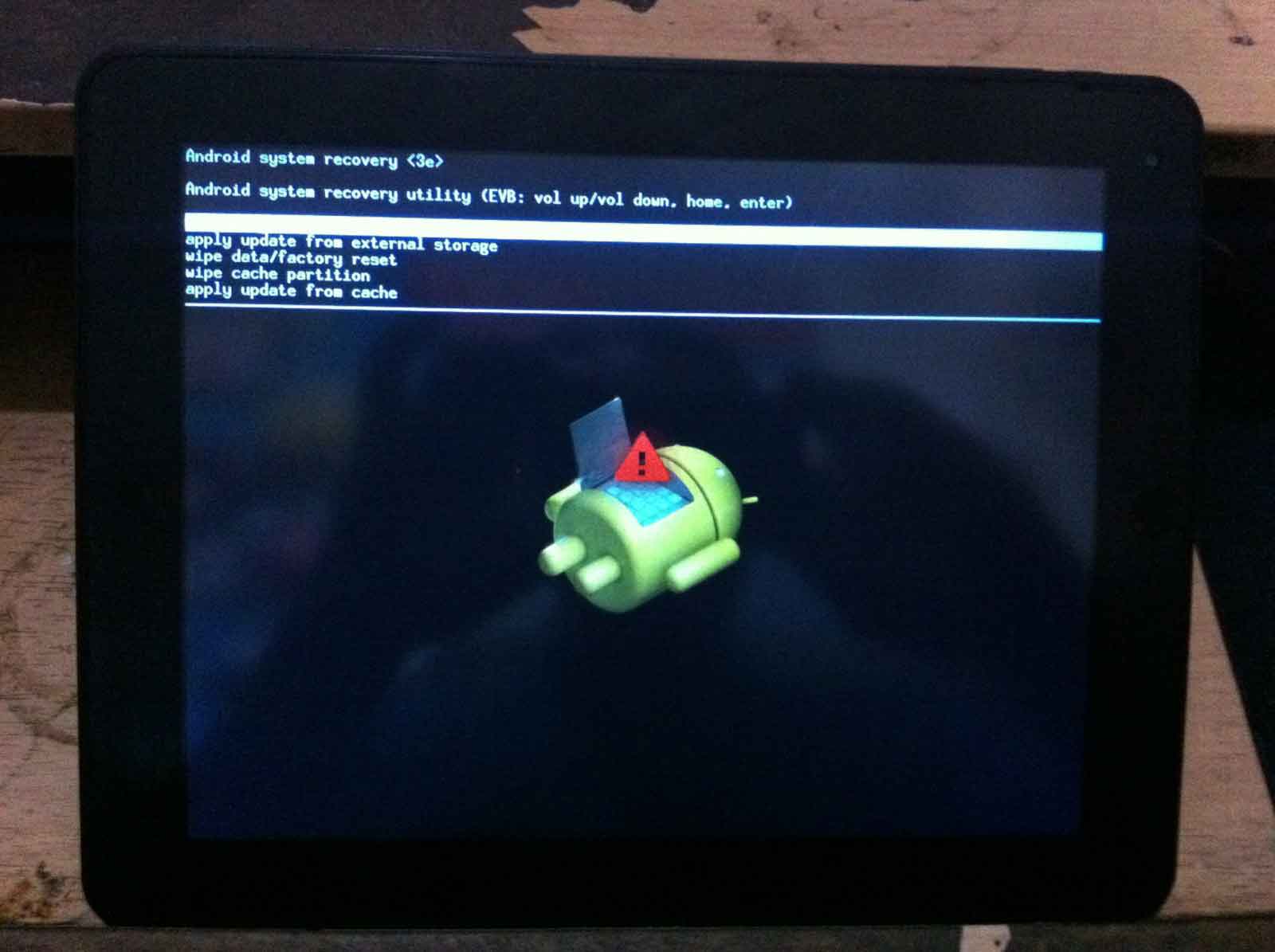

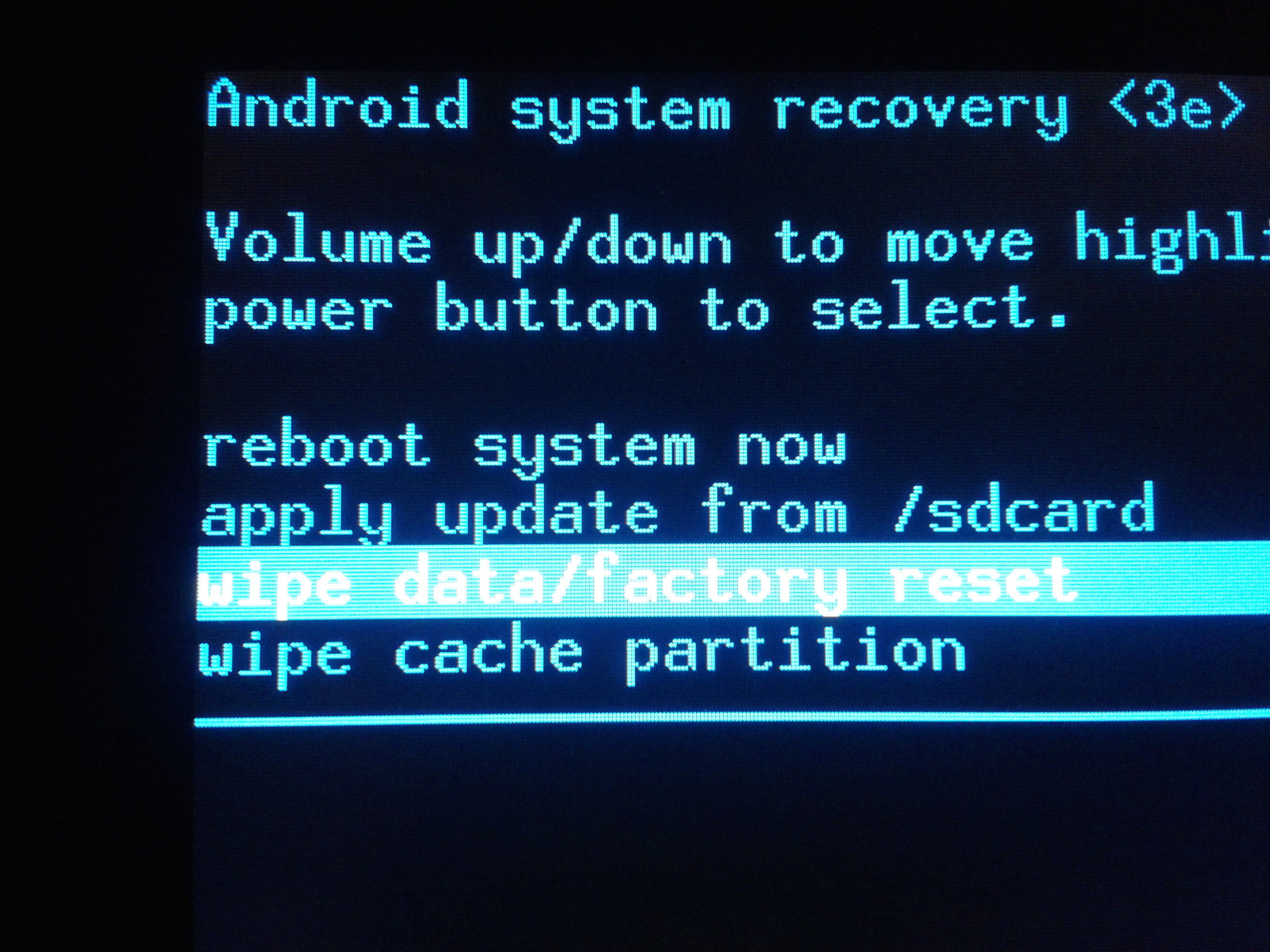 сетях взломают неясным образом.
сетях взломают неясным образом.
 Мягкий сброс
Мягкий сброс